win10连接无线鼠标后不灵敏的两种解决方法 win10无线鼠标操作不灵敏是哪里的问题
更新时间:2023-03-11 11:36:52作者:yang
随着科技不断发展,无线鼠标的使用率也来越普及了。大家都知道无线鼠标没有线的束缚,可以实现较远地方的电脑操作。有时候在win10旗舰版使用无线鼠标出现操作不灵敏的情况,到底是哪里出现问题?造成此情况的原因有很多,下面分享两种win10连接无线鼠标后不灵敏的解决方法。
具体方法如下:
原因一:电池原因1无线鼠标需要电池供电,当电池电量不足的时候会出现反应慢的现象,这是用户首先需要考虑的问题,笔者的情况就如此,解决办法异常白痴,买两节高性能电池电池还上即可。
原因二:
1、系统设置1按下Win+I组合键打开windows 设置,点击其中“设备”选项。
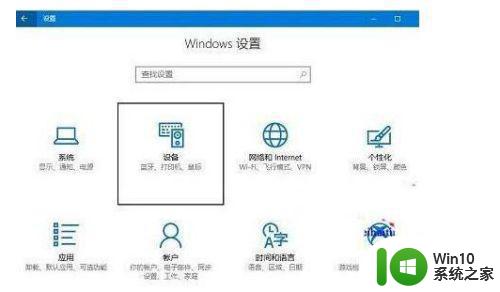
2、在设备窗口。点击左侧“鼠标”(笔记本应该是鼠标和触摸板选项),然后在右侧找到并点击“其他鼠标选项”。
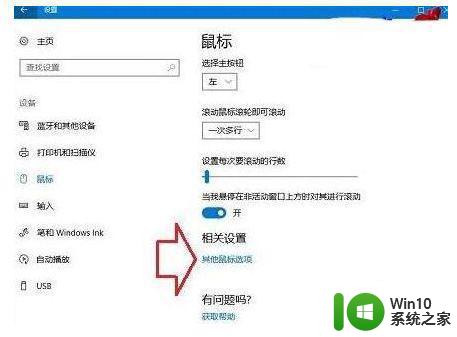
3、鼠标属性对话框,点击切换到“指针选项”选项卡,按照系统提示对“双击速度”进行相关设置。
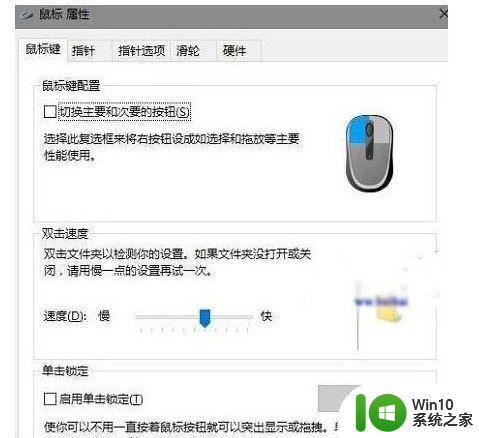
4、温馨提示:设定好双击速度后,双击文件夹以检测自己的设置效果,如果效果不佳,可尝试调慢速度。
5、接下来再点击切换到“选择指针移动速度”,这里需要提醒您的是,速度越快,指针精度越高。
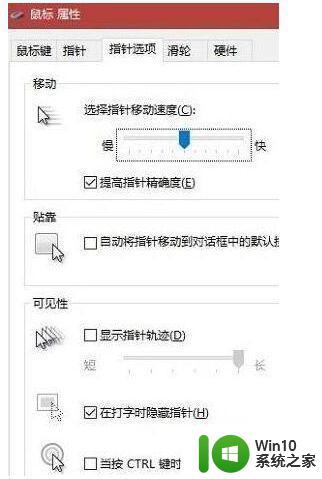
造成win10电脑无线鼠标不灵敏的原因有很多种,其中系统设置不当,也会造成无线鼠标反应迟钝,希望上述教程可以帮助到大家。
win10连接无线鼠标后不灵敏的两种解决方法 win10无线鼠标操作不灵敏是哪里的问题相关教程
- win10鼠标灵敏度在哪里设置 win10设置鼠标灵敏度方法
- win10设置鼠标灵敏度的图文步骤 win10鼠标灵敏度在哪调
- win10修改鼠标灵敏度的具体教程 win10怎么修改鼠标灵敏度
- 如何改鼠标灵敏度win10 鼠标灵敏度调节方法win10
- win10更新后无线鼠标用不了的五种原因和解决方法 win10更新后无线鼠标无法连接怎么解决
- 调节win10鼠标灵敏度的详细教程 window10鼠标默认灵敏度几格
- win10鼠标右键不灵敏处理办法 Win10鼠标右键延迟怎么解决
- win10用雷蛇鼠标不灵敏处理方法 雷蛇鼠标win10灵敏度调节方法
- win10调鼠标速度在哪里设置 win10怎么设置鼠标灵敏度
- win10鼠标移动不灵敏怎么办 win10鼠标跑偏怎么解决
- Windows10鼠标滚轮上下颠簸怎么办 Win10鼠标滚动不灵敏如何解决
- win10鼠标左键无法点击怎么办 win10鼠标左键不灵敏的解决方法
- 蜘蛛侠:暗影之网win10无法运行解决方法 蜘蛛侠暗影之网win10闪退解决方法
- win10玩只狼:影逝二度游戏卡顿什么原因 win10玩只狼:影逝二度游戏卡顿的处理方法 win10只狼影逝二度游戏卡顿解决方法
- 《极品飞车13:变速》win10无法启动解决方法 极品飞车13变速win10闪退解决方法
- win10桌面图标设置没有权限访问如何处理 Win10桌面图标权限访问被拒绝怎么办
win10系统教程推荐
- 1 蜘蛛侠:暗影之网win10无法运行解决方法 蜘蛛侠暗影之网win10闪退解决方法
- 2 win10桌面图标设置没有权限访问如何处理 Win10桌面图标权限访问被拒绝怎么办
- 3 win10关闭个人信息收集的最佳方法 如何在win10中关闭个人信息收集
- 4 英雄联盟win10无法初始化图像设备怎么办 英雄联盟win10启动黑屏怎么解决
- 5 win10需要来自system权限才能删除解决方法 Win10删除文件需要管理员权限解决方法
- 6 win10电脑查看激活密码的快捷方法 win10电脑激活密码查看方法
- 7 win10平板模式怎么切换电脑模式快捷键 win10平板模式如何切换至电脑模式
- 8 win10 usb无法识别鼠标无法操作如何修复 Win10 USB接口无法识别鼠标怎么办
- 9 笔记本电脑win10更新后开机黑屏很久才有画面如何修复 win10更新后笔记本电脑开机黑屏怎么办
- 10 电脑w10设备管理器里没有蓝牙怎么办 电脑w10蓝牙设备管理器找不到
win10系统推荐
- 1 番茄家园ghost win10 32位官方最新版下载v2023.12
- 2 萝卜家园ghost win10 32位安装稳定版下载v2023.12
- 3 电脑公司ghost win10 64位专业免激活版v2023.12
- 4 番茄家园ghost win10 32位旗舰破解版v2023.12
- 5 索尼笔记本ghost win10 64位原版正式版v2023.12
- 6 系统之家ghost win10 64位u盘家庭版v2023.12
- 7 电脑公司ghost win10 64位官方破解版v2023.12
- 8 系统之家windows10 64位原版安装版v2023.12
- 9 深度技术ghost win10 64位极速稳定版v2023.12
- 10 雨林木风ghost win10 64位专业旗舰版v2023.12